- Autor Jason Gerald [email protected].
- Public 2023-12-16 11:01.
- Naposledy změněno 2025-01-23 12:12.
Chatroulette je populární anonymní web pro videochat. Někdy vám však bude zablokováno používání jeho služeb bez zjevného důvodu a bez varování. Existuje několik způsobů, jak se můžete pokusit zrušit zákaz Chatroulette.
Krok
Metoda 1 z 5: Volání Chatroulette
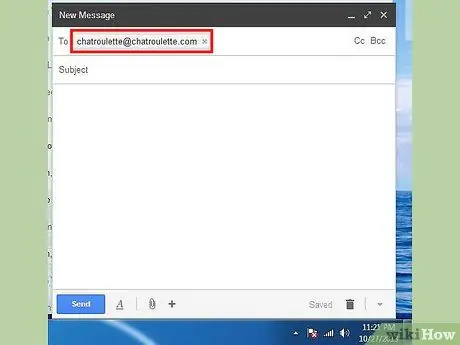
Krok 1. Napište e -mailovou zprávu
Chcete -li kontaktovat zaměstnance Chatroulette, zadejte e -mail a adresu [email protected].
Chatroulette nemá na svých webových stránkách formulář pro zpětnou vazbu ani samostatnou e -mailovou adresu pro technické stížnosti nebo žádosti o zrušení zákazu. Veškerá zpětná vazba pro chatovací weby používá tuto e -mailovou adresu, takže vašim zprávám může čtení zprávy Chatroulette trvat trochu déle
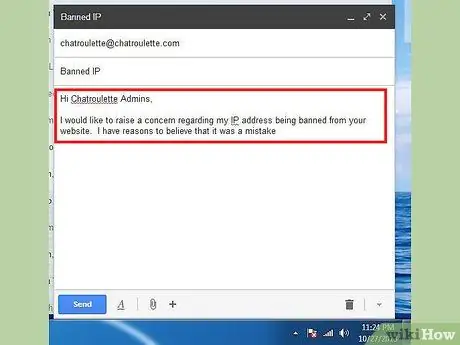
Krok 2. Popište svůj problém
V těle e -mailu uveďte, že vaše IP byla ze stránek odmítnuta, a vysvětlete, proč si myslíte, že je zákaz špatný.
- Šance na zrušení zákazu bude větší, pokud neporušíte příslušná ustanovení. Mnoho uživatelů tvrdí, že ostatní lidé kliknou na tlačítko „Nahlásit“, kdykoli uvidí někoho, koho vidět nechtějí. Může se to například stát, pokud chce muž snížit počet lidí na tomto webu, aby zvýšil své šance chatovat se ženou, nebo pokud žena nebo muž odmítne někoho, koho považuje za neatraktivního. Pokud máte podezření, že jste byli odmítnuti z takových důvodů, ujistěte se, že to vysvětlíte.
- Pokud jste udělali něco, co by mohlo být považováno za porušení pravidel, měli byste se omluvit a slíbit, že to v budoucnu neuděláte. To nemusí fungovat, ale zaměstnanci se mohou podívat do vaší historie chatu a určit, zda jste porušili pravidla nebo ne, takže přiznat svou chybu je lepší než ji odmítnout.
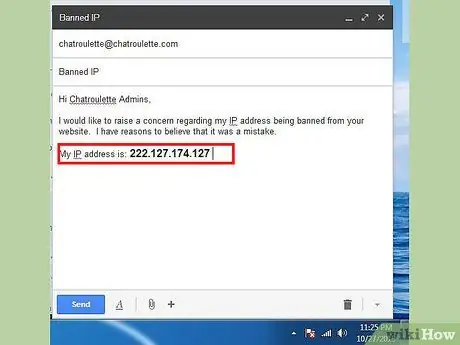
Krok 3. Poskytněte informace, které vás identifikují
Musíte zadat svou IP adresu a přibližný čas, kdy začne zákaz na Chatroulette. Zaměstnanci mohou zjistit vaši identitu, pokud vystopují zdroj e -mailu, ale když jim tento proces usnadníte, zvýší se vaše šance.
Jak již bylo popsáno dříve, Chatroulette může tyto informace použít k zobrazení vaší historie chatu a určení, zda jste byli právně odmítnuti
Krok 4. Počkejte
Tento proces může trvat hodiny, dny nebo týdny, než vám zaměstnanci Chatroulette odpoví - pokud zpracují vaši zprávu. Mezitím pravidelně kontrolujte web, abyste zjistili, zda byl váš zákaz zrušen.
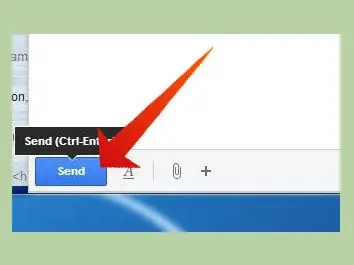
- Upozorňujeme, že Chatroulette není povinen zrušit omezení nebo odpovídat na vaše e -maily, i když jste nevinní.
- Uvědomte si také, že váš zákaz mohl být zrušen, ale neobdrželi jste potvrzovací e -mail. Proto byste měli stránku nadále kontrolovat, i když jste od zaměstnanců nedostali odpověď.
Metoda 2 z 5: Změna IP adresy
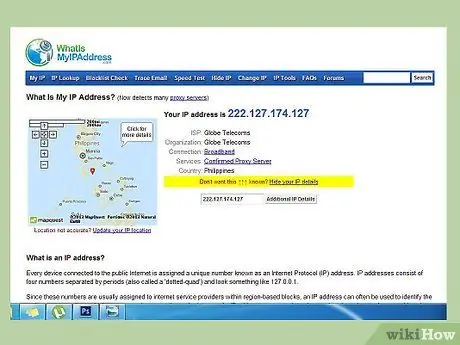
Krok 1. Podívejte se na IP adresu
Tyto informace můžete zjistit pomocí počítače nebo přístupem ke službě IP adresy na internetu. Jakmile znáte svou IP adresu, poznamenejte si ji, abyste věděli, zda se po provedení procesu změnila.
- Pomocí Google můžete zkontrolovat svou IP adresu pomocí klíčového slova „moje IP“. Veřejná IP adresa se zobrazí v horní části stránky s výsledky.
-
Ke zjištění vaší IP adresy můžete použít webové stránky IP. Mezi oblíbené možnosti patří:
- Jaká je moje IP adresa:
- Moje IP adresa:
- Můj proxy:
- IP adresu svého počítače můžete zjistit zadáním „ipconfig“do příkazového řádku ve Windows nebo Terminálu na Macu.

Krok 2. Vypněte na chvíli modem
Před opětovným zapnutím vypněte nebo odpojte modem nebo router na pět minut. Jakmile bude vše znovu v provozu, znovu zkontrolujte svoji IP adresu.
- Pokud máte dynamickou IP adresu, postačí tento proces ke změně vaší IP adresy.
- Není nutné restartovat počítač.
- Jakmile je připojení obnoveno, znovu zkontrolujte svoji IP adresu a porovnejte ji se starou. Pokud se změní, navštivte chatroulette znovu. Pokud se nezměnilo, pokračujte v postupu níže.
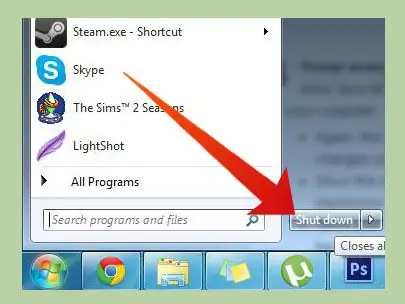
Krok 3. Vypněte vše přes noc
Pokud vypnutí modemu nefunguje, vypněte nebo odpojte modem přes noc. Také byste měli vypnout počítač.
- Opět to funguje pouze v případě, že máte dynamické IP adresy, tj. IP adresy, které se automaticky mění při splnění určitých podmínek.
- Protože je modem vypnutý déle a hlouběji, spustí tato akce reset IP adresy.
- Jakmile je připojení obnoveno, znovu zkontrolujte svoji IP adresu a porovnejte ji se starou. Pokud se změní, navštivte chatroulette znovu. Pokud se to nezmění, pokračujte dalším krokem.
Krok 4. Změňte IP adresu ručně
Pokud nemůžete změnit IP adresu, můžete ji změnit ručně z počítače.
-
V Centru sítí a sdílení přejděte na „Změnit nastavení adaptéru“.

Získejte odbanování z Chatroulette Krok 8 Bullet1 -
Do masky podsítě zadejte IP adresu náhodným číslem. Do pole zadejte „111-111-111-111“a stisknutím klávesy Tab na klávesnici automaticky vygenerujte nové číslo.

Získejte odbanování z Chatroulette Krok 8 Bullet2 - Klikněte pravým tlačítkem na místní připojení a vyberte „Vlastnosti“. Před zavřením zaškrtněte políčko „Získat adresu IP automaticky“. Vaše IP adresa se nyní změní.
Krok 5. Kontaktujte svého poskytovatele internetových služeb (ISP)
Pokud vše výše uvedené selže nebo pokud je vaše IP adresa statická, měli byste kontaktovat svého ISP a požádat jej o změnu vaší IP adresy.
Pokud váš ISP nemůže změnit vaši IP adresu, může vás operátor ISP navést k manuální změně vaší IP adresy
Metoda 3 z 5: Použití serveru proxy
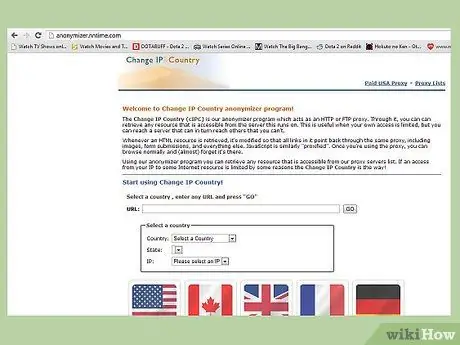
Krok 1. Vyhledejte bezplatný proxy server
Pomocí serveru proxy nebo serveru proxy můžete procházet web prostřednictvím serverů třetích stran maskováním vlastní IP adresy. Když web kontaktuje váš počítač a přečte vaši IP adresu, obdrží IP adresu třetí strany.
-
Mezi oblíbené serverové proxy patří:
- Anonymouse:
- Změnit IP zemi:
- Server proxy zdarma:
- Warp Proxy:
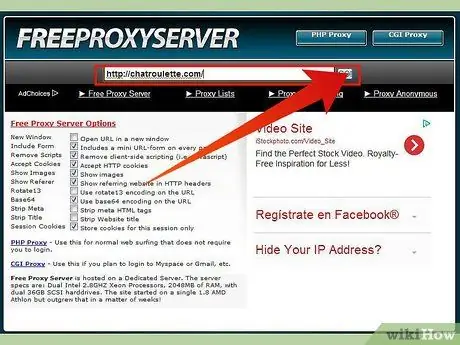
Krok 2. Do pole URL serveru proxy zadejte URL Chatroulette
Jakmile vyberete server proxy, přejděte dolů na pole adresy webu na stránce a zadejte do něj adresu URL Chatroulette. Stisknutím tlačítka „Přejít“(nebo něčeho podobného) přejděte na web Chatroulette.
Ujistěte se, že skutečně chatujete pomocí serveru proxy. Vaše IP adresa pravděpodobně nebude blokována, ale při pokusu o chat můžete mít problémy
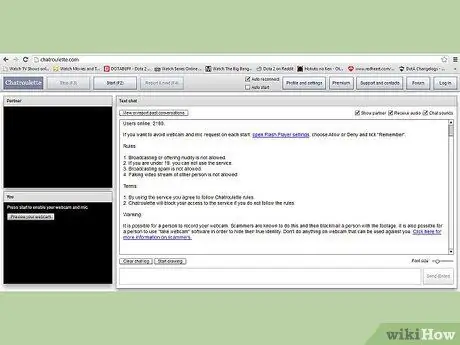
Krok 3. Podle potřeby vyzkoušejte různé servery proxy
Pokud první server proxy, který jste vybrali, nefunguje, zkuste jiný.
- Servery mohou mít mezery, což umožňuje únik vaší IP adresy do Chatroulette.
- Chatroulette může rozpoznat vaši IP adresu jako proxy, čímž vás zablokuje.
Metoda 4 z 5: Změna nastavení Adobe Flash
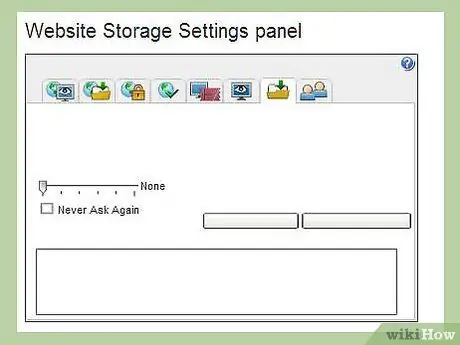
Krok 1. Navštivte nastavení Adobe Flash na internetu
Videochat Chatroulette pomocí Adobe Flash. Změňte nastavení Adobe Flash, abyste vymazali databázi Chatroulette ve vašem počítači.
- Nastavení Adobe Flash na internetu najdete na:
- Všimněte si, že v horní části obrazovky je zobrazen panel nastavení. Na první pohled panel vypadá jako na obrázku.
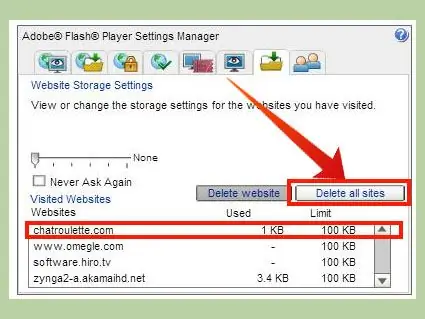
Krok 2. Na zobrazovacím panelu vyhledejte Chatroulette
Podokno Zobrazit se nachází v horní části stránky. Zobrazí se seznam webových stránek, které ve vašem počítači zanechaly informace. Procházejte tímto seznamem, dokud nenajdete Chatroulette. Jednou klikněte na jeho název a poté jej odstraňte stisknutím tlačítka „Odstranit web“.
- Pokud váš zákaz právě vstoupil v platnost, web Chatroulette by se měl objevit v horní části seznamu.
- Pokud nemůžete najít Chatroulette nebo chcete odstranit svou přítomnost na internetu, můžete také stisknout tlačítko „Odstranit všechny weby“. Tím se vyčistí informace zanechané všemi webovými stránkami v seznamu.
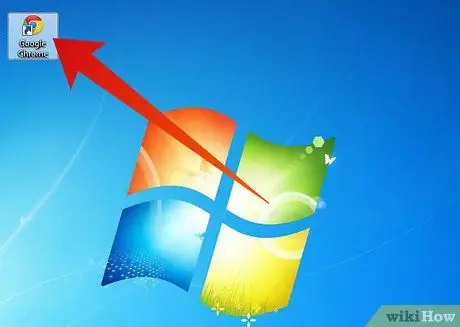
Krok 3. Restartujte prohlížeč
Úplně zavřete webový prohlížeč. Po minutě nebo dvou znovu otevřete prohlížeč a navštivte Chatroulette.
- Možná budete mít přístup k Chatroulette okamžitě, aniž byste museli restartovat prohlížeč; Restartování prohlížeče však změní jeho nastavení a zvýší vaše šance na úspěch.
- Pokud se po tomto kroku nemůžete dostat k Chatroulette, pokračujte dalším krokem. Pokud k němu máte přístup, je to hotovo zde.
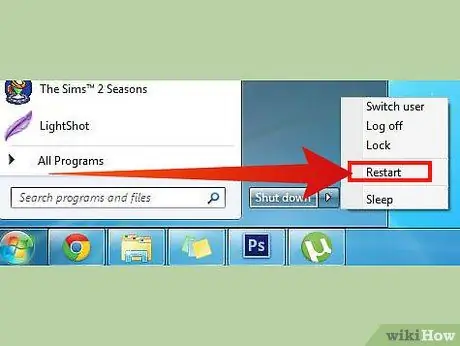
Krok 4. Zapněte počítač a zkuste to znovu
Pokud zavření webového prohlížeče nefunguje, úplně vypněte počítač a poté jej restartujte.
Tato metoda nefunguje, pokud nefunguje úplný reset počítače
Metoda 5 z 5: Jiné způsoby, jak změnit nebo skrýt IP adresu
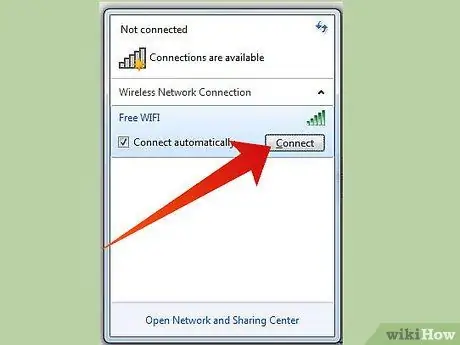
Krok 1. Vyhledejte bezplatnou síť signálních oblastí Wi-Fi
Ve většině příměstských a městských oblastí existuje mnoho míst, která nabízejí bezplatné bezdrátové připojení k internetu. Vyhledejte jedno z těchto míst a navštivte odtud Chatroulette.
- Můžete také navštívit kavárny a knihovny, ale protože tato místa jsou často plná lidí, video chatování může být obtížné. Najděte si v knihovně více soukromého prostoru, například auto nebo soukromou pracovnu.
- Když se připojíte z tohoto umístění, vaše IP adresa se automaticky změní na IP adresu tohoto umístění.
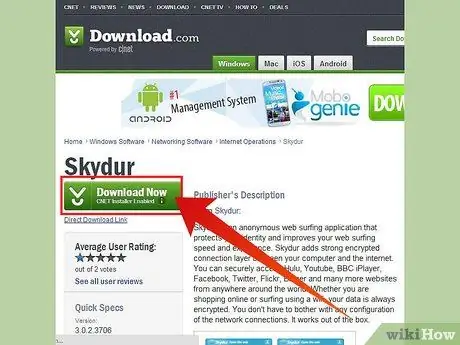
Krok 2. Použijte aplikaci IP maskování
Maskovací aplikace IP funguje, jak naznačuje její název. Tato aplikace zamaskuje vaši IP adresu, když procházíte internet, a zabrání tak ostatním webům vidět vaši skutečnou IP.
-
Některé z dostupných možností, například:
- Skydur VPN:
- PaperBus:
- Skrýt IP NG:
- Skrýt prohlížeč IP:
- Snadné skrytí IP:
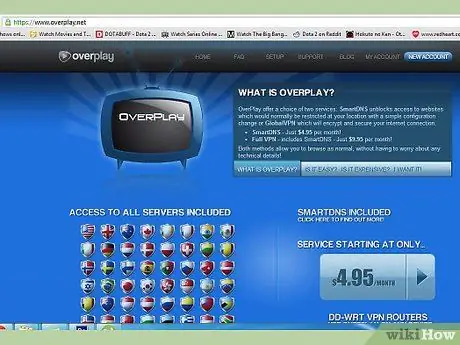
Krok 3. Použijte službu VPN
VPN nebo virtuální privátní síť je síť, která vám umožňuje přístup k datům veřejné sítě, jako je internet, při zachování zabezpečení soukromé sítě. Vaše IP adresa bude pro většinu externích webů maskována.
-
Některé z dostupných možností, například:
- Přehrání:
- PureVPN:
- Express VPN:
- Vypr VPN:
Tipy
-
Pokud nemůžete zrušit zákaz Chatroulette, můžete zkusit jiný anonymní chatovací web. Mezi oblíbené možnosti patří:
- Omegle:
- Camzap:
- Facebuzz:
- Chatrandom:
- iddin
- Imeetzu:
- TinyChat:
- ChatVille:
Varování
- Je možné, že budete z Chatroulette odmítnuti bez platného důvodu, ale nejlepším způsobem, jak se vyhnout zákazu, je vyhnout se urážlivému chování nebo porušování zásad Chatroulette.
-
Stav „podmínek služby“služby Chatroulette:
- „Chatroulette netoleruje vysílání obscénních, urážlivých a pornografických prvků a uživatelům, kteří porušují tato pravidla, zablokujeme používání naší služby.“
- „Abyste mohli používat naše služby, musí vám být alespoň 16 let.“






